So synchronisieren Sie CalDAV und CardDAV mit Android

Erfahren Sie in diesem Leitfaden, wie Sie CalDAV und CardDAV mit Android synchronisieren können, um Ihre Kalender- und Kontaktdaten effizient zu verwalten.
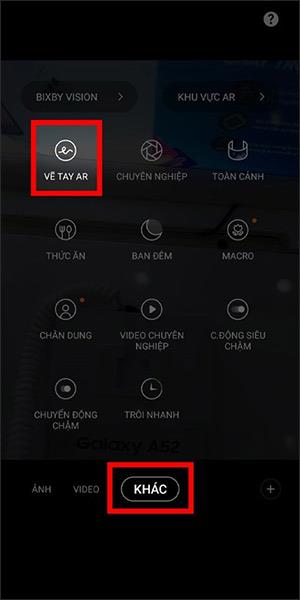
Die AR-Virtual-Reality-Technologie auf Samsung Galaxy-Handys bietet Benutzern bei Verwendung interessantere Interaktionen. Neben der Verbesserung der Kameraqualität für künstlerische Fotos hilft Ihnen die AR-Technologie dabei, interessantere Inhalte zu erstellen. Der folgende Artikel führt Sie durch die Aufnahme von AR-Videos auf Samsung-Telefonen.
Anweisungen zum Aufzeichnen von AR-Videos auf Samsung-Telefonen
Schritt 1:
Zuerst öffnen wir die Kameraanwendung auf dem Gerät, klicken dann auf „ Anderer Modus“ und wählen in der angezeigten Liste die Option „AR-Handzeichnung“ .
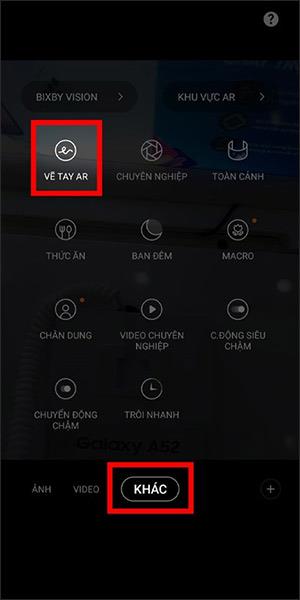
Schritt 2:
Dieses Mal wird die Bildschirmoberfläche angezeigt, sodass wir für das Video virtuelle Zeichnungen oder Buchstaben auf dem Bildschirm hinzufügen können.
Wir klicken auf den Bildschirm, um weitere Optionen wie Emojis, Aufkleber, Deko-Auswahl usw. anzuzeigen. Am oberen Bildschirmrand befinden sich zwei Zeichenoptionen, darunter ein Stiftbild zum Zeichnen und ein T-Buchstabe zum Eingeben von Text.
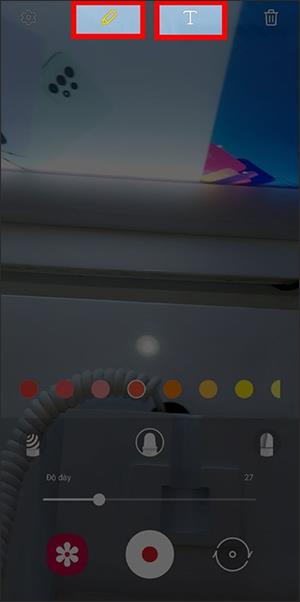
Schritt 3:
Klicken Sie auf das Stiftsymbol und wählen Sie dann unten die Stiftspitze, die Linienstärke und die Farbe aus, die Sie auf dem AR-Videoaufzeichnungsbildschirm zeichnen möchten.
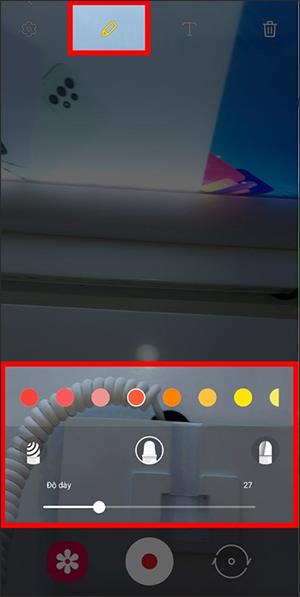
Nachdem Sie den Pinsel eingerichtet haben, müssen Sie nur noch beliebige Inhalte auf dem Bildschirm zeichnen und dann die Aufnahmetaste drücken, um das Video wie gewohnt aufzunehmen.
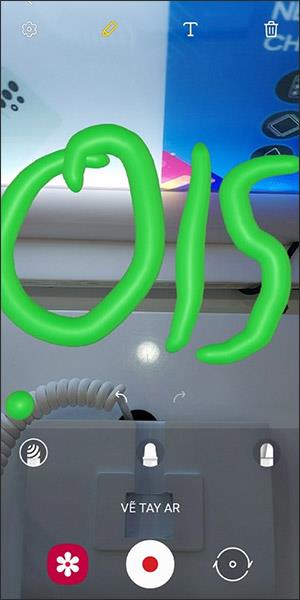
Schritt 4:
Um Text in das Video einzugeben , klicken Benutzer auf das Textsymbol über der Kameraoberfläche und geben dann über die Tastatur den Text ein, mit dem sie das Video aufnehmen möchten.
Als nächstes wählen wir unten die Schriftfarbe, den Schriftstil und die Ausrichtung. Der Benutzer wählt die Stelle aus, an der Sie Text einfügen möchten, und klickt dann auf „Fertig stellen“, um das Video aufzunehmen.
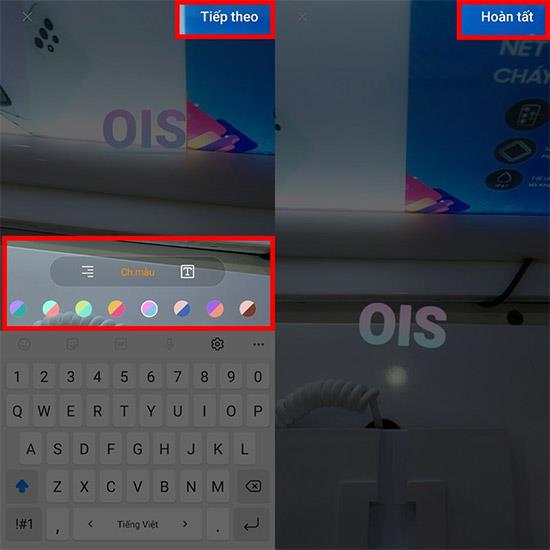
Erfahren Sie in diesem Leitfaden, wie Sie CalDAV und CardDAV mit Android synchronisieren können, um Ihre Kalender- und Kontaktdaten effizient zu verwalten.
Kurzanleitung zur Deinstallation des Magisk-Moduls ohne Verwendung von Magisk Manager, auch bekannt als Deinstallation des Magisk-Moduls mithilfe von TWRP Recovery oder offline.
Erfahren Sie, wie Sie Kali Linux NetHunter auf Ihrem Android-Telefon installieren, mit detaillierten Schritten und nützlichen Tipps für Penetrationstests.
So deaktivieren Sie die Anzeige des eingegebenen Passworts auf Android und schützen Sie Ihre Daten effektiv.
Entdecken Sie, wie Sie die Tastenbelegung verwenden, um jedes Android-Spiel mit einem Gamepad zu spielen. Diese Anleitung bietet viele Tipps und Tricks für ein besseres Gaming-Erlebnis.
Entdecken Sie, wie Sie mit der Gboard-Tastatur auf Android einfach und schnell Sprache in Text umwandeln können. Nutzen Sie die Spracheingabe für mehr Produktivität.
Erfahren Sie, wie Sie den Vibrationseffekt beim Drücken von Tasten auf Android deaktivieren können, um eine leisere und angenehmere Eingabeerfahrung zu genießen.
Entdecken Sie die besten Panorama-Fotoanwendungen für Android. Diese Apps erleichtern die Panoramafotografie und bieten zahlreiche Funktionen, um beeindruckende Fotos aufzunehmen.
Aktivieren Sie die Leseliste in Google Chrome auf Ihrem Android-Gerät mit einfachen Schritten für einen besseren Überblick über Ihre Leseinhalte.
Entdecken Sie die besten Android-Notiz-Apps mit Startbildschirm-Widgets, um schnell und effektiv Notizen zu machen.








